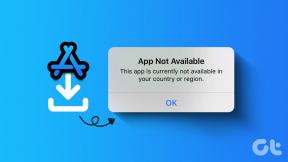Top 9 måder at rette på Instagram-meddelelser, der ikke virker, medmindre du åbner appen
Miscellanea / / April 06, 2023
Notifikation i realtid er en vigtig del af en ideel Instagram-oplevelse. På det seneste har mange brugere klaget over ikke at modtage notifikationer, medmindre de åbner appen på deres telefoner. Du kan gå glip af vigtige beskeder eller din foretrukne indholdsskabers seneste indlæg, hvornår Instagram-meddelelser begynder at opføre sig forkert.

Det er ubelejligt at åbne Instagram-appen ofte for at tjekke de seneste opdateringer. Heldigvis kan du løse dette problem permanent. Her er de bedste måder at rette op på Instagram-notifikationer, der ikke virker, medmindre du åbner appen.
1. Deaktiver batterioptimering (Android)
Næsten alle Android-telefoner kommer med et 'Adaptive Battery' for at forlænge telefonens batterilevetid. Funktionen kan reducere ydeevne og baggrundsaktivitet, hvilket resulterer i forsinkelse af notifikationer fra inaktive apps. Da denne funktion er aktiveret som standard, her er hvordan du kan deaktivere 'Adaptive Battery' på Android. Funktionen har
Trin 1: Åbn Indstillinger på din Android-telefon.
Trin 2: Rul til Batteri.

Trin 3: Åbn Adaptive Preferences.

Trin 4: Deaktiver 'Adaptive Battery' fra følgende menu.
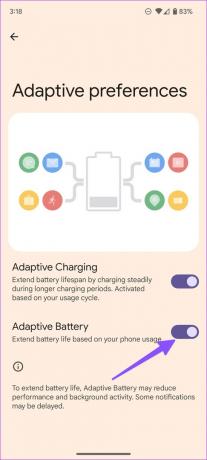
Samsung bruger en helt anden One-grænseflade til menuen Indstillinger. Galaxy-telefonbrugere kan deaktivere det adaptive batteri ved at bruge nedenstående trin.
Trin 1: Åbn Indstillinger på din Samsung Galaxy-telefon.
Trin 2: Vælg Batteri- og enhedspleje.

Trin 3: Vælg Batteri, og åbn 'Flere batteriindstillinger'.

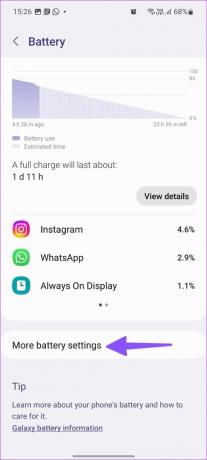
Trin 4: Deaktiver 'Adaptivt batteri.'
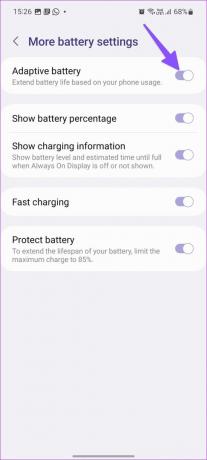
2. Slå Instagram-beskeder til
Hvis du har slået lyden fra for bestemte chatsamtaletråde på Instagram, modtager du ikke notifikationer, medmindre du åbner appen.
Trin 1: Åbn Instagram på din telefon.
Trin 2: Gå til meddelelsesindbakken.
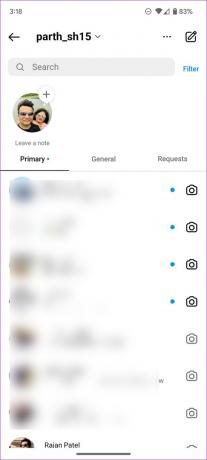
Trin 3: Vælg en chattråd.

Trin 4: Tryk på kontaktens navn øverst.
Trin 5: Deaktiver Slå beskeder fra, Slå lyd fra opkald og Slå beskeder om chataktivitet fra i den følgende menu.

Du skal gentage de samme trin for alle de dæmpede chattråde i Instagram.
3. Aktiver pop-on-skærm-meddelelser til Instagram (Android)
Når du aktiverer pop-on-skærmmeddelelser, viser din Android-telefon Instagram-advarsler som et banner øverst på skærmen.
Trin 1: Tryk længe på Instagram-appikonet, og tryk på Appinfo-ikonet.

Trin 2: Vælg Notifikationer.

Trin 3: Vælg en underretningskategori, som du ikke modtager på din telefon.

Trin 4: Aktiver til/fra pop på skærmen.
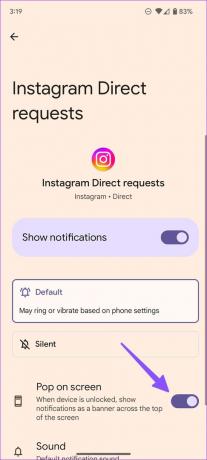
4. Aktiver Instagram-meddelelser på låseskærmen
Deaktiverede du Instagram-meddelelser på låseskærmen af en eller anden grund? I så fald vil du kun modtage advarsler, når du går til startskærmen eller åbner appen. Lad os aktivere Instagram-meddelelser på din telefons låseskærm.
iPhone
Trin 1: Åbn Indstillinger på din iPhone.
Trin 2: Rul til Instagram.

Trin 3: Åbn meddelelser.

Trin 4: Aktiver alternativknappen under låseskærmen og meddelelsescenter.

Android
Trin 1: Åbn appinfomenuen på Instagram (tjek trinene ovenfor).
Trin 2: Vælg Notifikationer.

Trin 3: Vælg låseskærmen.
Trin 4: Tryk på alternativknappen ved siden af "Vis alt underretningsindhold".

5. Aktiver tilladelse til opdatering af baggrund for Instagram
Når du deaktiverer baggrundsappens opdatering for Instagram, kan appen suspendere meddelelser, medmindre du åbner appen. Følg nedenstående trin for at aktivere tilladelse til Instagram.
iPhone
Trin 1: Åbn Instagram i iPhone-indstillinger (se trinene ovenfor).
Trin 2: Aktiver "Background App Refresh"-knappen.

Android
Trin 1: Åbn appinfomenuen på Instagram (tjek trinene ovenfor).
Trin 2: Vælg "Mobildata og Wi-Fi".

Trin 3: Aktiver til/fra 'Baggrundsdata'.

6. Ekskluder Instagram fra DND (Forstyr ikke)
Hvis du ønsker at modtage Instagram-notifikationer på en aktiv Forstyr ikke tilstand, skal du gennemgå trinene nedenfor for at udelukke appen fra Forstyr ikke.
Android
Trin 1: Åbn Indstillinger, og vælg Meddelelser.
Trin 2: Rul til Forstyr ikke.


Trin 3: Vælg Appa, og tryk på Tilføj apps.


Trin 4: Vælg Instagram.

iPhone
Trin 1: Åbn Indstillinger, og vælg Fokus.

Trin 2: Åbn en fokusprofil, og vælg Apps.

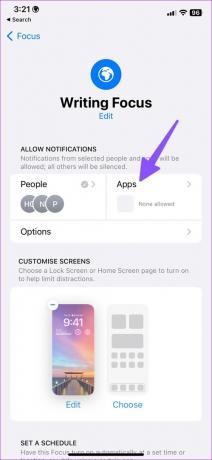
Trin 3: Tryk på Tilføj og tilføj Instagram.


7. Lås Instagram (Android)
Bortset fra Adaptivt batteri i Android implementerer mange producenter aggressive batteribesparende tricks. Du skal låse Instagram i baggrunden for at holde det kørende.
Trin 1: Åbn menuen Seneste apps på din Android-telefon.
Trin 2: Vælg app-ikonet, og tryk på 'Lås denne app'.

8. Deaktiver batterisparetilstand
En aktiv batterisparetilstand på din telefon forstyrrer Instagram-meddelelser, og du får muligvis kun advarsler, når du åbner appen.
iPhone
Trin 1: Åbn Indstillinger.
Trin 2: Vælg Batteri og deaktiver "Low Power Mode"-knappen.


Android
Trin 1: Gå til Indstillinger.
Trin 2: Vælg Batteri, og åbn Batterisparer.

Trin 3: Deaktiver det fra følgende menu.

Nyd en ideel Instagram-oplevelse
Hvis ingen af trickene virker, skal du opdatere Instagram til den nyeste version og få notifikationer i realtid. Hvilket fejlfindingstrin virkede for dig? Del dine resultater i kommentarerne.
Sidst opdateret den 20. december, 2022
Ovenstående artikel kan indeholde tilknyttede links, som hjælper med at understøtte Guiding Tech. Det påvirker dog ikke vores redaktionelle integritet. Indholdet forbliver upartisk og autentisk.
Skrevet af
Parth Shah
Parth har tidligere arbejdet hos EOTO.tech med at dække tekniske nyheder. Han er i øjeblikket freelancer hos Guiding Tech og skriver om apps-sammenligning, tutorials, softwaretip og tricks og dykker dybt ned i iOS-, Android-, macOS- og Windows-platforme.